على عكس الإصدارات السابقة من Windows حيث أنتإذا تم أخذك إلى سطح المكتب عند بدء تشغيل النظام ، فإن Windows 8 يرحب بك من خلال شاشة بدء التشغيل Metro Metro ، مما يوفر وصولاً سريعًا إلى التطبيقات واختصارات النظام والبرامج المثبتة وما إلى ذلك. على ما يبدو ، لا يسمح Windows 8 للمستخدمين بإعادة سلوك بدء تشغيل Windows الكلاسيكي. إذا كنت لا ترغب في النقر فوق بلاطة metro لسطح المكتب في كل مرة بعد تسجيل الدخول إلى Windows ، فإليك طريقة تجاوز شاشة بدء المترو والانتقال إلى سطح المكتب مباشرةً.
الطريقة الأولى لتجاوز Start Screen عند بدء تشغيل Windows 8 تتطلب إنشاء أظهر سطح المكتب اختصار في مجلد بدء التشغيل. أولاً ، افتح مجلد بدء التشغيل.
C: المستخدمين<ملف تعريف المستخدم>AppDataRoamingMicrosoftWindowsStart MenuProgramsStartup
الآن ، حدد الاختصار الخيار من جديد انقر بزر الماوس الأيمن فوق قائمة السياق وأدخل الأمر Show Desktop shortcut التالي.
C: Windowsexplorer.exe shell ::: {3080F90D-D7AD-11D9-BD98-0000947B0257}
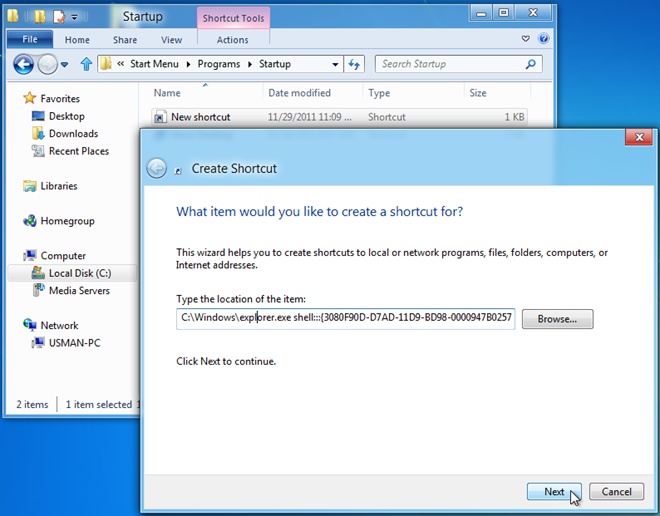
بمجرد الانتهاء من ذلك ، اسم الاختصار المناسب وانقر إنهاء لإنهاء المعالج. الآن كل ما تحتاجه هو إعادة تشغيل جهاز الكمبيوتر أو تسجيل الخروج منه للتحقق مما إذا كان يأخذك مباشرة إلى سطح المكتب عند بدء التشغيل. هذه الطريقة المختصرة بطيئة بعض الشيء ، حيث يقوم Windows بتشغيل البرامج النصية والاختصارات والتطبيقات وما إلى ذلك ، في مجلد بدء التشغيل بعد تحميل جميع مكونات المستخدم والنظام. إذا كنت ترغب في تسريع العملية ، يمكنك ربط أظهر سطح المكتب النصي مع تسجيل الدخول إلى Windows الحدث من أجل تشغيل البرنامج النصي بمجرد تسجيل الدخول إلى Windows. هل يمكن استخدام سياسة المجموعة المحلية محرر لإنشاء برنامج نصي لتسجيل الدخول أو عارض الأحداث لربط يدويا أظهر سطح المكتب النصي مع الحدث تسجيل الدخول ويندوز. للبدء ، انسخ ما سبق ذكره أظهر سطح المكتب القيادة ، مفتوحة بحث من Charms Bar (Win + C) وانقر فوق إعدادات. أدخل الآن عارض الأحداث في شريط البحث لفتح عرض سجلات الأحداث الحوار.
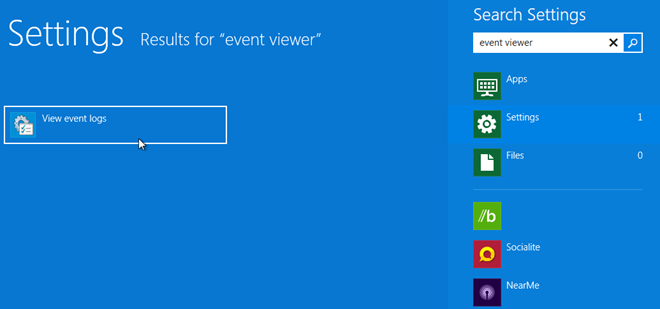
في "عارض الأحداث" ، قم بتوسيع سجلات ويندوز قائمة من شريط التنقل الرئيسي ثم حدد تطبيق. اختر الآن ينلوغن من عند مصدر العمود في النافذة الرئيسية ، وانقر بزر الماوس الأيمن فوقه لتحديد نعلق المهمة لهذا الحدث اختيار.
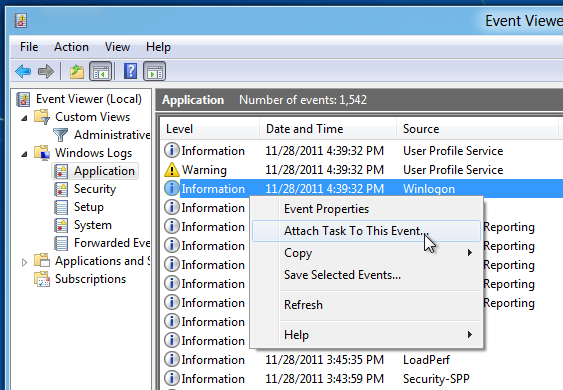
في "إنشاء معالج المهام الأساسية" ، انتقل إلى علامة التبويب "إجراء" بالنقر فوق "التالي". تتيح لك علامة التبويب إجراء بدء برنامج أو إرسال بريد إلكتروني أو عرض رسالة عند حدوث الحدث المرتبط. ما عليك سوى اختيار بدء البرنامج وضرب التالي. الآن قم بلصق الأمر Show Desktop لإضافة كل من الملف القابل للتنفيذ الرئيسي (explorer.exe) وسيطة الأمر.
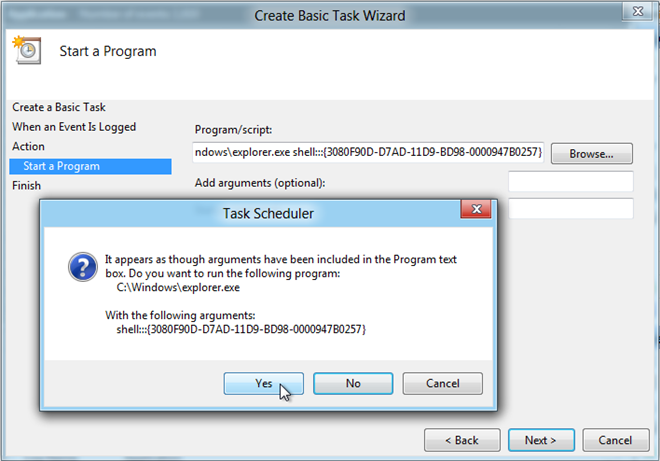
بمجرد الانتهاء من ذلك ، أغلق المعالج وافتح "جدولة المهام" من الشريط الجانبي "بحث" للتحقق من المشغل والإجراء المرتبط به ينلوغن حدث. الآن عند بدء تشغيل Windows 8 ، سوف يأخذك مباشرة إلى سطح المكتب بدلا من إظهار شاشة بدء المترو.













تعليقات